win8打开chm文件不显示内容的解决方法
更新日期:2023-08-12 17:07:18
来源:投稿
手机扫码继续观看

CHM文件格式是微软1998年推出的基于HTML文件特性的帮助文件系统,可以通过URL与Internet联系在一起。可是很多win8专业版用户在打开chm格式文件后右侧不显示内容显示空白,这是怎么回事呢?下面由小编给大家介绍一下win8打开chm文件不显示内容的解决方法。
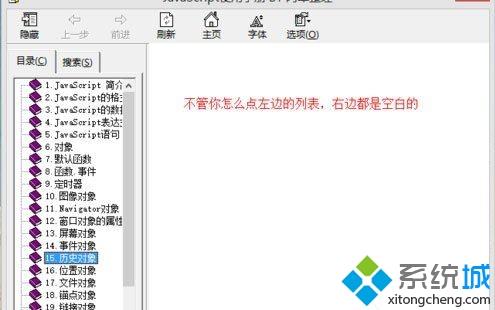
方法步骤:
1、首先打开chm文件,之后会弹出安全警告窗口,点击“打开”;
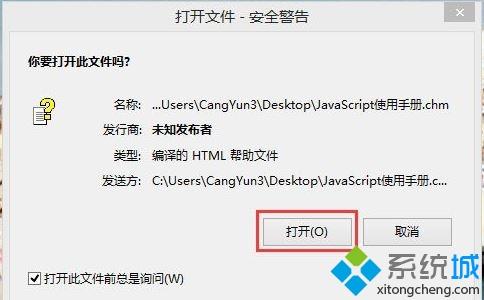
2、打开文档后发现不管怎么点击,右边始终是空白的,还会提示网络无法连接数目;
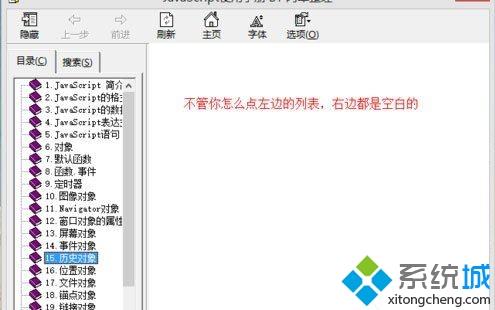
3、关闭打开的chm文件,找到文件右键点击打开它菜单,选择“熟性”;
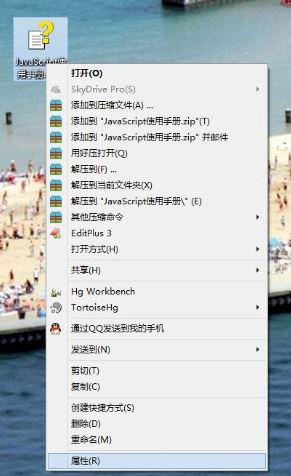
4、在下方的“安全”设置中,点击“解除锁定”,然后点击确定即可。
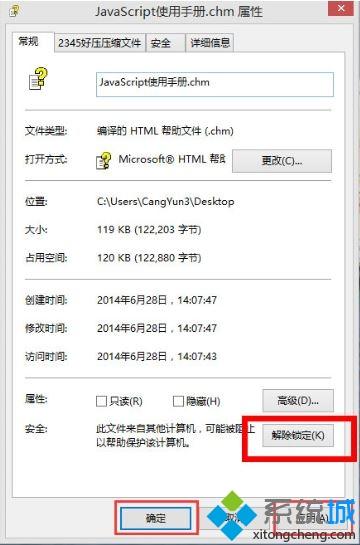
大家按照上述方法在chm文件的属性中解除锁定后,就可以正常显示内容了。关于win8打开chm文件不显示内容的解决方法小编就介绍到这里了。
该文章是否有帮助到您?
常见问题
- monterey12.1正式版无法检测更新详情0次
- zui13更新计划详细介绍0次
- 优麒麟u盘安装详细教程0次
- 优麒麟和银河麒麟区别详细介绍0次
- monterey屏幕镜像使用教程0次
- monterey关闭sip教程0次
- 优麒麟操作系统详细评测0次
- monterey支持多设备互动吗详情0次
- 优麒麟中文设置教程0次
- monterey和bigsur区别详细介绍0次
系统下载排行
周
月
其他人正在下载
更多
安卓下载
更多
手机上观看
![]() 扫码手机上观看
扫码手机上观看
下一个:
U盘重装视频












